驱动人生是一款能够提供给用户一流的电脑驱动解决方案,全方位实现一键式从智能检测硬件到最匹配驱动安装升级的全过程的电脑驱动集合软件。七达网下载提供驱动人生最新版驱动人生6的下载,驱动人生6以全新的软件结构,深度优化基本功能,实现程序性能的全面提升;焕然一新的软件界面布局,突出驱动核心功能,操作更趋简单、流畅。
上网或看视频或玩游戏的时候屏幕突然变黑,几秒之后又恢复正常,右下角提示“显示器驱动程序已停止响应,并且已恢复”。这可能是显卡驱动程序发生了错误或者显卡的温度过高电源负载过大功率不足影响导致的。
方案一:修改注册表
1.点击【开始】→【运行】(或者直接win+R):输入“regedit”
2.定位到
“HKEY_LOCAL_MACHINE\SYSTEM\ControlSet002\Control\GraphicsDrivers\项
对于32位系统:
右键单击此项,选择【新建】→单击【DWORD (32-位)值】→输入”TdrDelay”:
对于64位系统:
右键单击此项,选择【新建】→单击【QWORD (64-位)值】→输入”TdrDelay”:
3.双击右侧“TdrDelay”→在【数值数据】中输入“8”,单击【确定】→重启计算机:
方案二:检测硬件温度,如果温度过高,需要加强散热
打开驱动人生→硬件检测
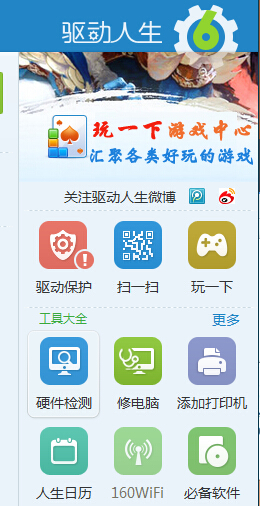
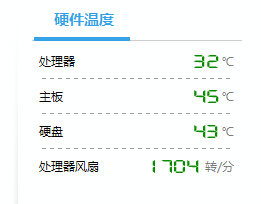
方案三:更新其它版本显卡驱动
点击打开驱动人生-选取不同版本的显卡驱动,点击重新更新即可。
 达尔优鼠标键盘驱动
达尔优鼠标键盘驱动达尔优凌豹键鼠是经过职业玩家的建议和指导而开发出来的游戏专用鼠标键盘产品,七达网下载提供的多款凌豹鼠标键盘驱动程序可以帮助你调节包括凌豹牧马人,嗜血狂,自由光,盗梦人鼠标和复仇者,终结者,机械师等键盘...








 USB2.0万能驱动 免费版
USB2.0万能驱动 免费版 万能驱动 / 53 KB
 Realtek 网卡驱动
Realtek 网卡驱动 网卡驱动 / 3.55 MB
 TL-WN823N 300M迷你型无线USB网卡驱动 1.0
TL-WN823N 300M迷你型无线USB网卡驱动 1.0 网卡驱动 / 25.36 MB
 Intel网络适配器驱动程序(Windows 2008 R2版) 19.3
Intel网络适配器驱动程序(Windows 2008 R2版) 19.3 网卡驱动 / 33.2 MB
 360随身WiFi驱动 5.3.0.3030
360随身WiFi驱动 5.3.0.3030 网卡驱动 / 9.46 MB
软件评论
请自觉遵守互联网相关政策法规,评论内容只代表网友观点,与本站立场无关!